光盘驱动感叹号解决方法
时间:2021-04-03 17:14:24 作者:无名 浏览量:54
光盘驱动是一款可以给光驱无法驱动的用户使用的驱动管理工具,光盘驱动支持CD/DVD/蓝光/HD-DVD光盘,拥有十分出色的硬件兼容性,能够帮助用户解决各种光驱无法正常使用的问题,该程序适用于市面上各种光驱以及刻录机,用户在安装完成程序的安装后,就能完美的使用光驱读取CD、DVD、HD-DVD的光盘了,有需要的用户快来下载吧,小编下面给大家说说怎么使用吧,希望可以帮助到大家。
万能光驱驱动特色:
1、能够解决各种光驱无法正常使用的问题
2、适用于市面上各种光驱以及刻录机
3、拥有十分出色的硬件兼容性
光驱驱动软件特色:
1.超级硬件检测能力
使用最先进的硬件检测技术,结合过去十年来驱动程序库的数据库累积,驱动程序向导可以检测大多数硬件,并可以适应最适合的驱动程序。 它还可以自动检测升级,以使计算机保持最佳状态。
2.先进的驱动器备份技术
先进的驱动器备份技术可以完美解决Internet上难以找到的驱动程序问题。它可以备份多种格式的程序,并且备份过程是准确的。
3.简单易用的还原功能
单击恢复驱动程序即可完成由驱动程序向导备份的自安装驱动程序,该向导可以自动完成驱动程序安装过程,然后双击以完成硬件驱动程序安装。当然您也可以通过驱动程序向导的驱动程序还原管理界面来还原驱动程序。
4.安全驱动器卸载功能
驱动程序向导可以完全快速地删除系统中剩余的无效程序,并加快系统的运行速度。 使用此软件可以卸载该软件,该软件可以完全卸载程序和残留物,方便且易于使用。
万能光驱驱动安装方法:
1.首先,您需要打开驱动程序向导软件并进入主界面
2.进入界面后,用户单击功能栏正下方的“系统助手”选项,如下图所示:
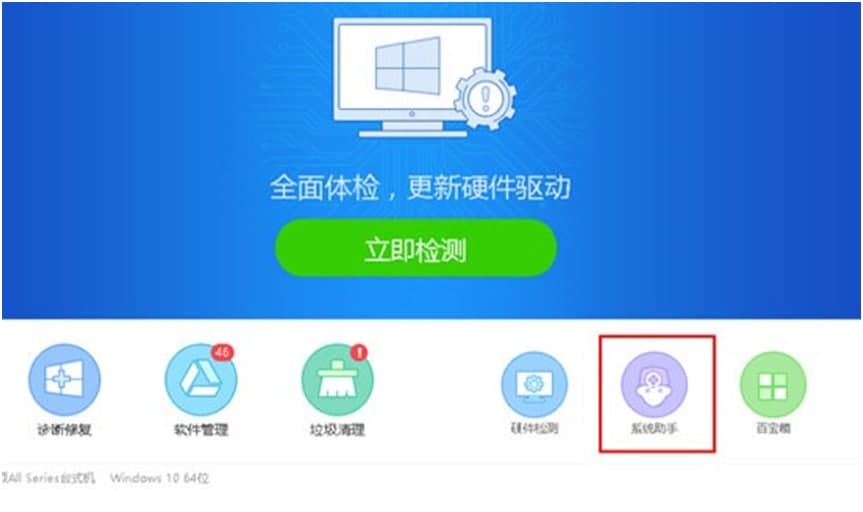
3.进入系统助手界面后,可以在选项中选择“外部设备”,如下图所示:
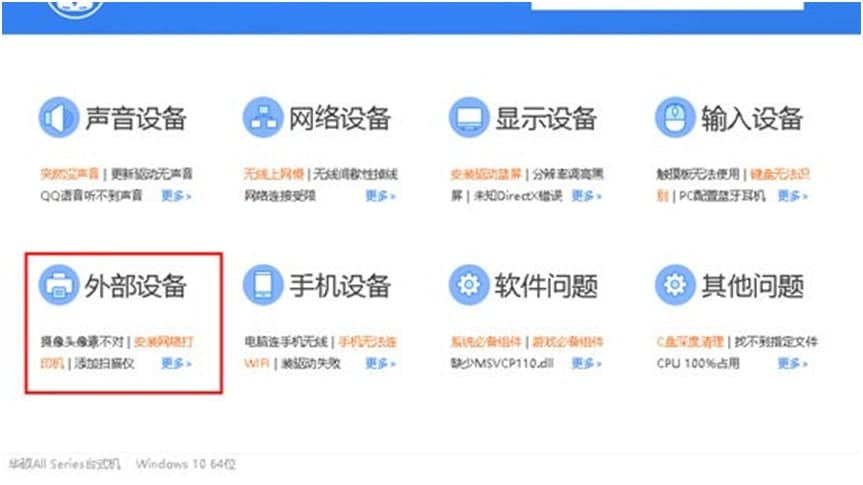
光盘驱动感叹号解决方法图2
4.打开外部设备后,在选项中选择“找不到CD-ROM驱动器”,如下图所示:
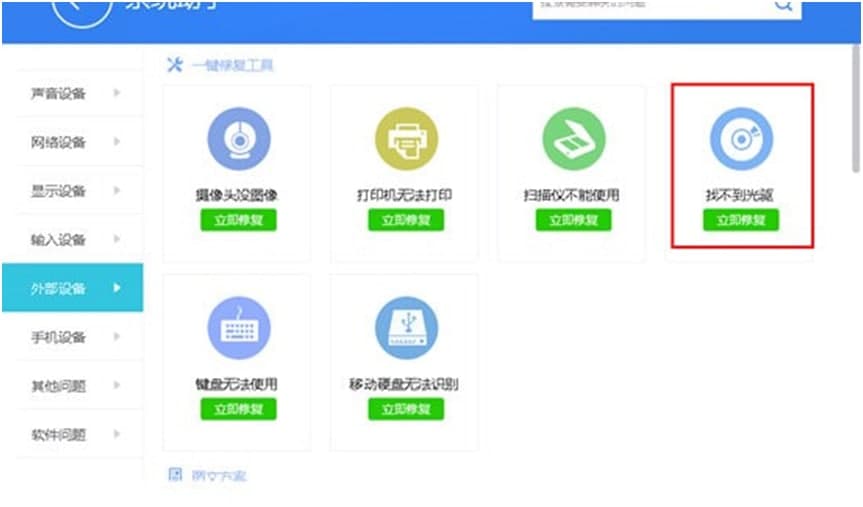
光盘驱动感叹号解决方法图3
5.进入找不到光盘驱动器的界面后,可以单击“立即修复”按钮,然后等待修复完成,如下图所示:
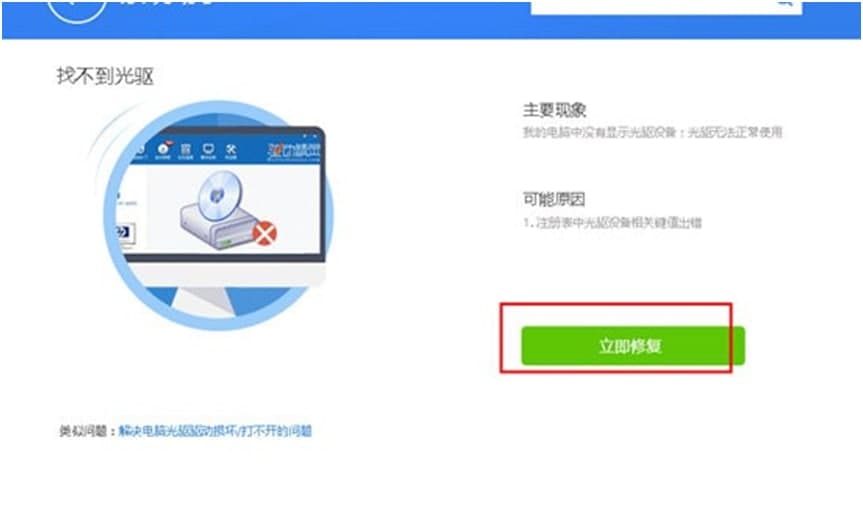
光盘驱动感叹号解决方法图4
光驱驱动显示叹号:
如果你遇到设备管理器光驱显示黄色叹号并且光驱图标没了这样郁闷的事情来怎么处理呢?
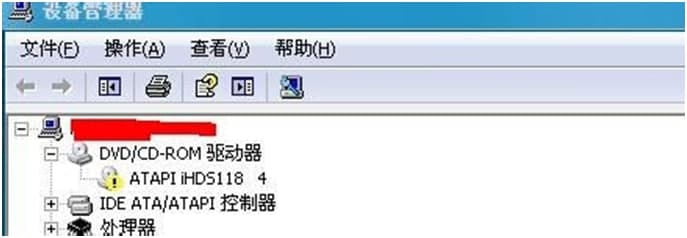
光盘驱动感叹号解决方法图5
1、在开始菜单里,打开运行,输入“Regedit”进入注册表。
2、找到下列分支
HKEY_LOCAL_MACHINE\SYSTEM\CurrentControlSet\Control\Class\{4D36E965-E325-11CE-BFC1-08002BE10318}
找到“UPPER FILTER“ 和 “LOWER FILTER“
把后面的键值都删除掉,然后重新启动电脑即可解决。
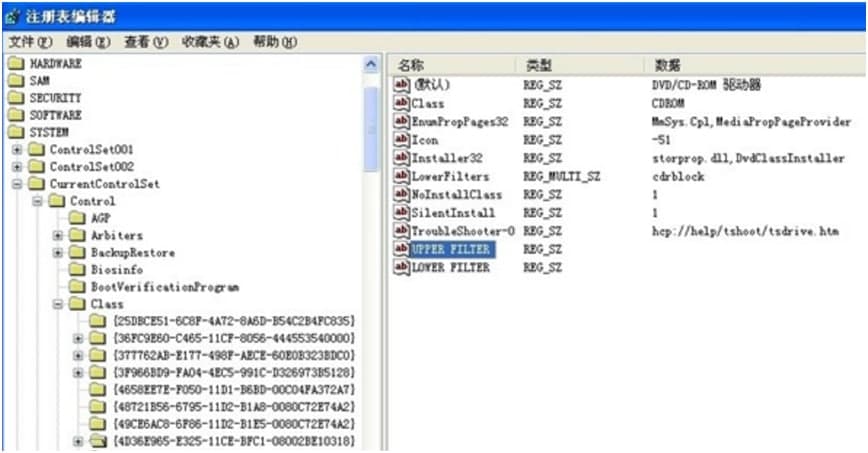
光盘驱动感叹号解决方法图6
万能光驱驱动 2018 官方版
- 软件性质:国产软件
- 授权方式:免费版
- 软件语言:简体中文
- 软件大小:44424 KB
- 下载次数:985336 次
- 更新时间:2021/4/3 0:04:11
- 运行平台:WinAll...
- 软件描述:万能光驱驱动是一款功能强大易用的万能光驱/刻录机驱动,支持CD/DVD/蓝光/H... [立即下载]
相关资讯
相关软件
电脑软件教程排行
- 破解qq功能和安装教程
- 怎么将网易云音乐缓存转换为MP3文件?
- 比特精灵下载BT种子BT电影教程
- 微软VC运行库合集下载安装教程
- 土豆聊天软件Potato Chat中文设置教程
- 怎么注册Potato Chat?土豆聊天注册账号教程...
- 浮云音频降噪软件对MP3降噪处理教程
- 英雄联盟官方助手登陆失败问题解决方法
- 蜜蜂剪辑添加视频特效教程
- 比特彗星下载BT种子电影教程
最新电脑软件教程
- 小鸭五笔输入法安装使用教程
- 刷票器安装方法
- 瑞星个人防火墙下载安装
- 瑞星防火墙下载使用方法
- 软件管理下载(腾讯软件管理)功能详细说明...
- 美图秀秀ipad版使用技巧
- 论坛全能营销安装方法
- 快车(FlashGet)使用技巧
- 卡巴斯基安全软件使用方法
- 光盘驱动感叹号解决方法
软件教程分类
更多常用电脑软件
更多同类软件专题











